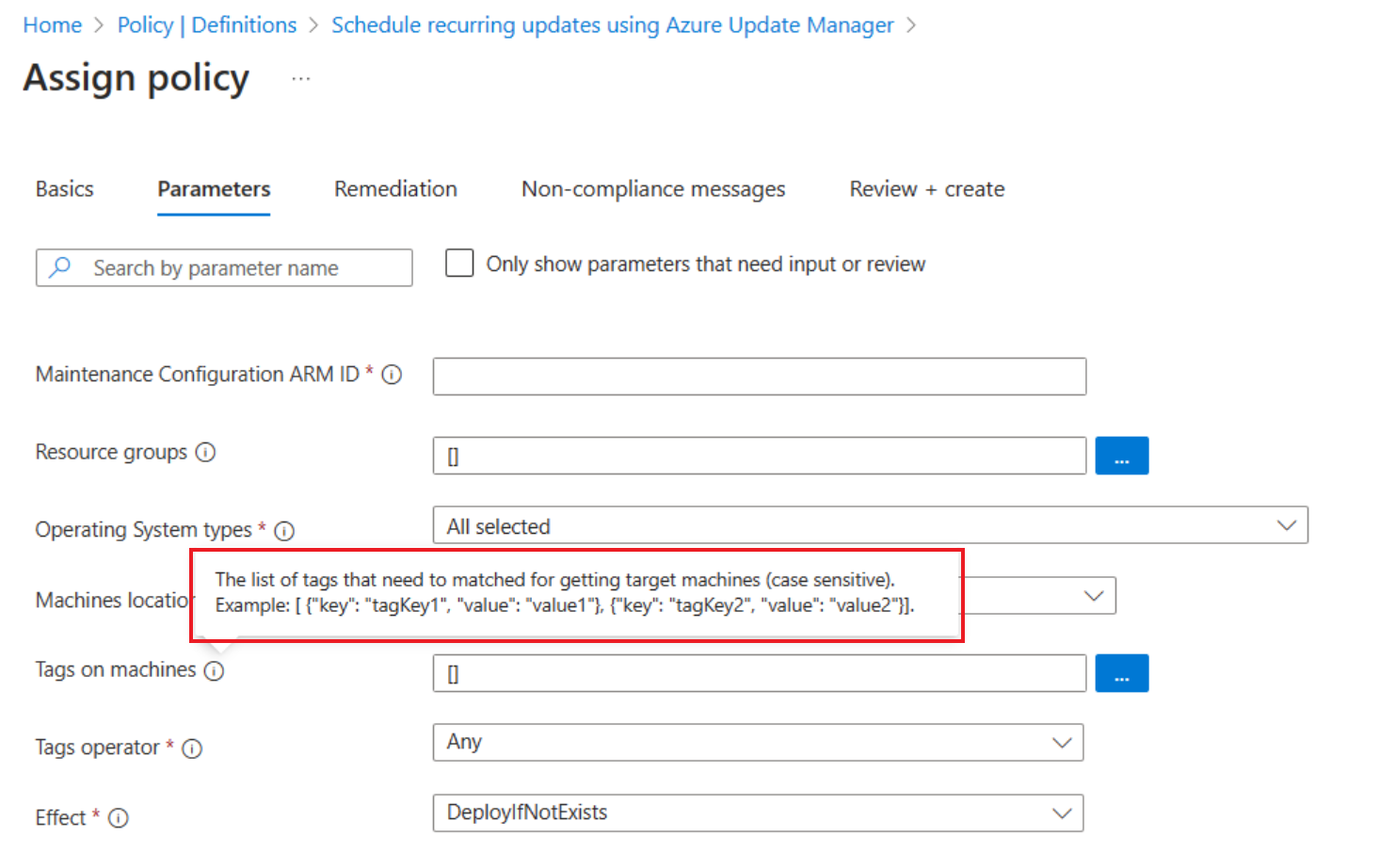Självstudie: Aktivera periodiska utvärderings- och schemauppdateringar på virtuella Azure-datorer med hjälp av principen
Gäller för: ✔️ Virtuella Windows-datorer ✔️ – Virtuella Linux-datorer ✔️ Lokal miljö ✔️ Azure Arc-aktiverade servrar.
I den här självstudien beskrivs hur du kan aktivera periodiska utvärderings- och schemauppdateringar på dina virtuella Azure-datorer i stor skala med hjälp av Azure-principen. Med en princip kan du tilldela standarder och utvärdera efterlevnad i stor skala. Läs mer.
Periodisk utvärdering – är en inställning på datorn som gör att du kan se de senaste uppdateringarna som är tillgängliga för dina datorer och tar bort besväret med att utföra utvärderingen manuellt varje gång du behöver kontrollera uppdateringsstatusen. När du aktiverar den här inställningen hämtar Uppdateringshanteraren uppdateringar på datorn en gång var 24:e timme.
Schemakorrigering – är en inställning för att rikta in sig på en grupp datorer för uppdateringsdistribution via Azure Policy. Gruppering med hjälp av principen gör att du inte behöver redigera distributionen för att uppdatera datorer. Du kan använda prenumeration, resursgrupp, taggar eller regioner för att definiera omfånget och använda den här funktionen för de inbyggda principer som du kan anpassa enligt ditt användningsfall.
I den här självstudien lär du dig att:
- Aktivera periodisk utvärdering
- Aktivera schemakorrigering
Förutsättningar
- Du måste ha en Azure-prenumeration och skapa ett kostnadsfritt konto innan du börjar.
Aktivera periodisk utvärdering
Gå till Princip från Azure-portalen och gå till Definitioner under Redigering.
- I listrutan Kategori väljer du Azure Update Manager. Välj Konfigurera periodisk kontroll för saknade systemuppdateringar på virtuella Azure-datorer för Azure-datorer.
- När principdefinitionen öppnas väljer du Tilldela.
- I Grundläggande väljer du din prenumeration som omfång. Du kan också ange en resursgrupp i prenumerationen som omfång och välja Nästa.
- I Parametrar avmarkerar du Visa endast parametrar som behöver indata eller granskning så att du kan se parametrarnas värden.
- I Utvärdering: välj AutomaticByPlatform och välj Operativsystem och välj sedan Nästa. Du måste skapa separata principer för Windows och Linux.
- I Reparation kontrollerar du Skapa en reparationsuppgift så att periodisk utvärdering är aktiverad på dina datorer och klickar på Nästa.
- I Bristande efterlevnad anger du det meddelande som du vill se i händelse av bristande efterlevnad. Till exempel: Datorn har inte aktiverat periodisk utvärdering. Välj sedan Granska+Skapa.
- I Granska+Skapa väljer du Skapa. Den här åtgärden utlöser skapande av tilldelnings- och reparationsaktivitet, vilket kan ta en minut eller så.
Du kan övervaka efterlevnaden av resurser under Efterlevnads- och reparationsstatus under Reparation från startsidan för princip.
Aktivera schemakorrigering
Logga in på Azure-portalen och välj Princip.
I Tilldelningar väljer du Tilldela princip.
Under Grunderna går du till sidan Tilldela princip :
- I Omfång väljer du din prenumeration, resursgrupp och väljer Välj.
- Välj Principdefinition för att visa en lista över principer.
- I Tillgängliga definitioner väljer du Inbyggd för Typ och i sökning anger du – Schemalägg återkommande uppdateringar med Hjälp av Azure Update Manager och klickar på Välj.
- Kontrollera att Principtillämpning är inställt på Aktiverad och välj Nästa.
I Parametrar är arm-ID:t för underhållskonfiguration som standard synligt.
Kommentar
Om du inte anger några andra parametrar omfattas alla datorer i prenumerationen och resursgruppen som du valde i Grunderna under omfånget. Men om du vill omfånget ytterligare baserat på resursgrupp, plats, operativsystem, taggar och så vidare avmarkerar du Visa endast parametrar som behöver indata eller granskning för att visa alla parametrar.
ARM-ID för underhållskonfiguration: En obligatorisk parameter som ska anges. Det anger ARM-ID:t för det schema som du vill tilldela datorerna.
Resursgrupper: Du kan ange en resursgrupp om du vill begränsa den till en resursgrupp. Som standard är alla resursgrupper i prenumerationen markerade.
Operativsystemtyper: Du kan välja Windows eller Linux. Som standard är båda förvalda.
Datorplatser: Du kan också ange de regioner som du vill välja. Som standard är alla markerade.
Taggar på datorer: Du kan använda taggar för att begränsa omfattningen ytterligare. Som standard är alla markerade.
Taggar operator: Om du har valt flera taggar kan du ange om du vill att omfånget ska vara datorer som har alla taggar eller datorer som har någon av dessa taggar.
I Reparation, Hanterad identitet, Typ av hanterad identitet väljer du Systemtilldelad hanterad identitet och Behörigheter har redan angetts som Deltagare enligt principdefinitionen.
Kommentar
Om du väljer Reparation skulle principen vara effektiv på alla befintliga datorer i omfånget annars tilldelas den till alla nya datorer som läggs till i omfånget.
I Granska + skapa verifierar du dina val och väljer Skapa för att identifiera de icke-kompatibla resurserna för att förstå efterlevnadstillståndet för din miljö.
Nästa steg
Lär dig mer om att hantera flera datorer.